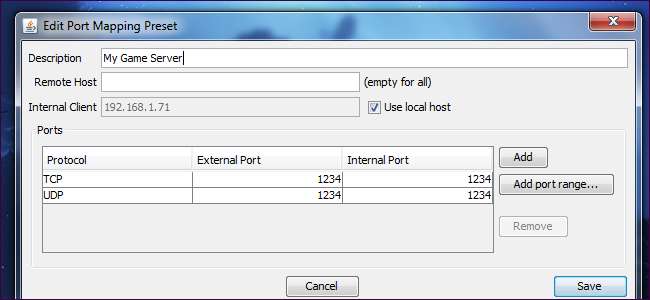
یو پی این پی پروگراموں کے لئے بندرگاہوں کو آگے بڑھانے کا ایک آسان طریقہ ہے بغیر آپ کو اپنے روٹر کا ویب انٹرفیس اور بندرگاہیں دستی طور پر آگے بڑھیں . بدقسمتی سے ، کچھ پروگراموں کے لئے جو پورٹ فارورڈنگ کی ضرورت ہوتی ہے وہ UPnP کی حمایت نہیں کرتے ہیں - یہی وہ جگہ ہے جہاں UPnP PortMapper آتا ہے۔
یہ ایپلی کیشن آپ کے ڈیسک ٹاپ سے ہی آپ کے لئے پورٹ فارورڈنگ کا خیال رکھتی ہے۔ اگر آپ کا IP ایڈریس تبدیل ہوجاتا ہے تو ، آپ کو اپنے روٹر میں لاگ ان کرنے اور اپنے پورٹ فارورڈنگ قواعد کو تبدیل کرنے کی ضرورت نہیں ہے۔
اگر آپ کسی دوست کے گھر جاتے ہیں اور ان کے نیٹ ورک میں شامل ہوجاتے ہیں تو ، آپ کو بندرگاہوں کو آگے بڑھانے کے لئے ان کے روٹر کا پاس ورڈ طلب کرنے کی ضرورت نہیں ہے - صرف درخواست کو برطرف کریں اور اپنے پیش سیٹ اصولوں کو چالو کریں۔
تنصیب
یوپی این پی پورٹ میپر جاوا میں لکھا گیا ہے ، لہذا آپ کو اس کی ضرورت ہوگی مفت جاوا رن ٹائم ماحولیات (نائنائٹ سے ڈاؤن لوڈ) اسے چلانے کے لئے نصب ہے۔ جاوا انسٹال کرنے کے بعد ، آپ کر سکتے ہیں سورس فورج سے یوپی این پی پورٹ میپر ڈاؤن لوڈ کریں . ونڈوز کے علاوہ ، یہ ایپلی کیشن میک OS X اور لینکس پر بھی کام کرتی ہے۔
UPnP پورٹ میپر آپ کے روٹر کے ساتھ UPnP پروٹوکول کے ساتھ بات چیت کرتا ہے ، لہذا آپ کو اس ایپلی کیشن کو استعمال کرنے کیلئے UPnP کے ساتھ روٹر کی بھی ضرورت ہوگی۔ اگر آپ کے نیٹ ورک کے روٹر پر UPnP غیر فعال ہے تو ، یہ پروگرام کچھ نہیں کرسکتا ہے۔
یوپی این پی پورٹ میپر ڈاؤن لوڈ کرنے کے بعد ، اسے شروع کرنے کے لئے .jar فائل پر ڈبل کلک کریں۔
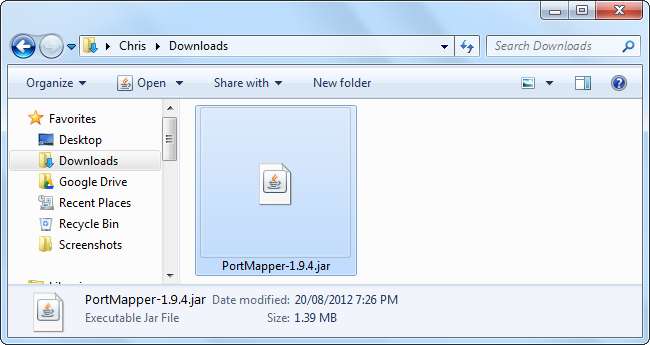
فارورڈنگ پورٹس
شروع کرنے کے لئے ، UPnP پورٹ میپر میں کنیکٹ کے بٹن پر کلک کریں۔ اگر آپ کو ونڈوز فائر وال پاپ اپ ونڈو نظر آتا ہے تو ، غیر مسدود کریں کے بٹن پر کلک کریں۔ ونڈوز فائر وال پاپ اپ میں ظاہر ہونے والے جاوا نیٹ ورک تک رسائی کی اجازت آپ کو دے سکتی ہے۔
اگر UPnP PortMapper نے آپ کو آگاہ کیا کہ یہ آپ کا روٹر نہیں ڈھونڈ سکتا ہے تو ، ونڈوز فائر وال میں ایپلیکیشن کو غیر مقفل کرتے ہوئے دوبارہ کنیکٹ کے بٹن پر کلک کریں۔
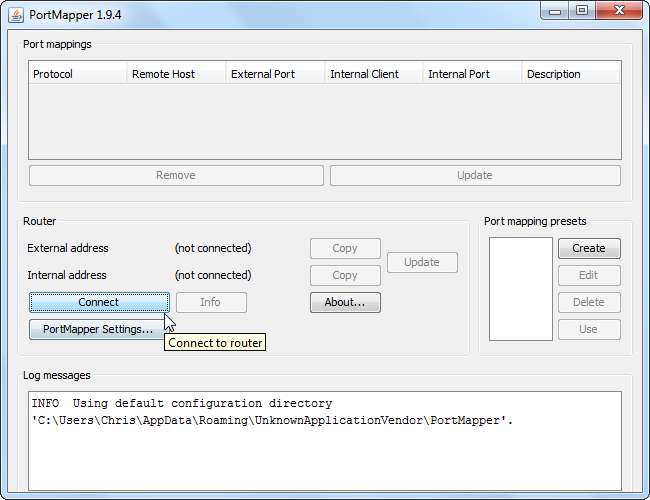
اگر یہ کام کرتا ہے تو ، آپ کو اوپر کی پین میں UPnP پورٹ میپنگ کی فہرست نظر آئے گی (یہ فہرست بطور ڈیفالٹ خالی ہوگی) ، نیز انٹرنیٹ پر آپ کے روٹر کا بیرونی IP پتہ اور آپ کے مقامی نیٹ ورک پر اس کا IP پتہ۔
نیا پورٹ فارورڈنگ پیش سیٹ بنانے کے ل the ، تخلیق کریں بٹن پر کلک کریں۔
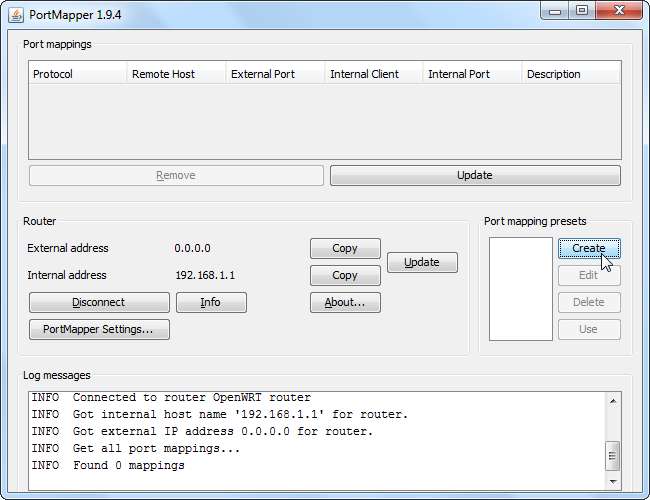
اپنے پورٹ فارورڈنگ رول کے لئے تفصیل درج کریں اور آگے بھیجنے کے لئے ایک یا زیادہ بندرگاہوں کی فہرست فراہم کریں۔ آپ پورٹ حدود کی وضاحت کرسکتے ہیں یا ایک ہی پیش سیٹ کا استعمال کرتے ہوئے بندرگاہوں کی فہرست آگے بھیج سکتے ہیں۔
آپ ایک مخصوص ریموٹ ہوسٹ کی بھی وضاحت کر سکتے ہیں۔ اگر آپ IP پتہ داخل کرتے ہیں تو ، اس IP پتے سے صرف ٹریفک آپ کے کمپیوٹر پر آپ کے روٹر سے آگے بھیج دی جائے گی۔ مثال کے طور پر ، آپ انٹرنیٹ پر کسی دوست کے IP پتے سے رابطوں کی اجازت دینے کے ل this اس خصوصیت کا استعمال کرسکتے ہیں۔
مقامی ہوسٹ استعمال کریں باکس کو ڈیفالٹ کے ذریعہ چیک کیا جاتا ہے ، جس سے اپنے کمپیوٹر کے مقامی IP ایڈریس پر ڈبل چیک کیے بغیر بندرگاہوں کو آگے بڑھانا آسان ہوجاتا ہے۔ تاہم ، آپ اپنے نیٹ ورک کے متعدد مختلف کمپیوٹرز میں بندرگاہوں کو آگے بھیجنے کے لئے بھی اس اطلاق کا استعمال کرسکتے ہیں۔

پورٹ فارورڈنگ پریسٹس جس کی آپ نے وضاحت کی ہے اس میں ظاہر ہوگی پورٹ میپنگ presets کے ڈبہ. ایک پیش سیٹ منتخب کریں اور اسے چالو کرنے کے لئے استعمال کے بٹن پر کلک کریں۔
اس بٹن کو کلک کرنے سے آپ کے روٹر پر موجود بندرگاہوں کو آگے بھیج دیا جاتا ہے - وہ ونڈو کے اوپری حصے میں پورٹ میپنگ باکس میں نظر آئیں گے۔ آپ پورٹ میپنگز کو منتخب کرکے اور ہٹائیں کے بٹن پر کلک کرکے اسے ہٹا سکتے ہیں۔

پورٹ میپنگز اس وقت تک آپ کے روٹر پر محفوظ ہوجائیں گی جب تک کہ اس کے UPnP ڈیٹا صاف نہیں ہوجاتا - آپ کے روٹر پر منحصر ہے ، یہ آپ کے روٹر کو دوبارہ شروع کرنے پر ہوسکتا ہے۔ اگر آپ بعد میں UPnP پورٹ میپر کھولتے ہیں اور کنیکٹ بٹن پر کلک کرتے ہیں تو ، آپ کو اپنے فعال پورٹ میپنگ نظر آئیں گے۔
اگر آپ کے کمپیوٹر کا مقامی IP ایڈریس تبدیل ہوجاتا ہے تو آپ کو پورٹ میپنگ کی ترتیبات کو دوبارہ اپلائی کرنے کی بھی ضرورت ہوگی۔
اپنے پیش سیٹوں کے ذریعہ ، آپ کسی پورٹ میپنگ کی ترتیبات کو کسی بھی نیٹ ورک پر UPNP کی مدد سے تیزی سے اور آسانی سے لاگو کرسکتے ہیں - یہ آسان ہوسکتا ہے اگر آپ گھوم پھریں اور کھیل ، سرور ، یا دیگر مقاصد کے لئے بندرگاہوں کو آگے بڑھانا ہو۔







